-
Великобритания+44 (20) 4577-20-00
-
США+1 (929) 431-18-18
-
Израиль+972 (55) 507-70-81
-
Бразилия+55 (61) 3772-18-88
-
Канада+1 (416) 850-13-33
-
Чехия+420 (736) 353-668
-
Эстония+372 (53) 683-380
-
Греция+30 (800) 000-02-04
-
Ирландия+353 (1) 699-43-88
-
Исландия+354 (53) 952-99
-
Литва+370 (700) 660-08
-
Нидерланды+31 (970) 1027-77-87
-
Португалия+351 (800) 180-09-04
-
Румыния+40 (376) 300-641
-
Швеция+46 (79) 008-11-99
-
Словакия+421 (2) 333-004-23
-
Швейцария+41 (22) 508-77-76
-
Молдова+373 (699) 33-1-22
 Русский
Русский
Как правильно использовать Speedtest: Руководство для точного измерения скорости сети
- Главная
- База знаний
- Как правильно использовать Speedtest: Руководство для точного измерения скорости сети
Измерение скорости интернета — это не просто запуск теста на сайте. Многие пользователи сталкиваются с проблемой некорректных результатов, искажающих реальное положение дел. Это руководство поможет вам провести тест скорости правильно, объяснит, что влияет на замеры, и предоставит пошаговые инструкции для всех популярных операционных систем. Также мы разберем, почему важна проверка серверов Speedtest и как они могут повлиять на результат.
Почему важен правильный подход к измерению скорости?
Сервер Speedtest
Не каждый сервер Speedtest способен обработать высокие скорости. Например, если ваш интернет поддерживает до 1 Гбит/с, а тестируемый сервер ограничен 100 Мбит/с, результаты будут неправильными.
Почему не рекомендуется использовать сторонние решения или решения, присутствующие в стандартных репозиториях?
В открытых источниках присутствует большое количество решений, например https://github.com/sivel/speedtest-cli.
Проблема в том, что последний коммит данного решения был сделан более 5 лет назад. Также утилиты, которые присутствуют в стандартных репозиториях, например, Debian-подобных систем, очень старые.
А из-за того, что инфраструктура серверов Speedtest меняется довольно динамично, подобные решения зачастую не содержат актуального списка серверов и часто показывают некорректные результаты.
По этой причине мы рекомендуем либо подключать репозитории с официального сайта Speedtest, либо скачать соответствующую утилиту для вашей архитектуры. Для тестов необходимо выбирать только официальные и проверенные серверы Speedtest.
Сеть и маршрутизация
Качество маршрута до сервера (например, через страну или даже континент) может повлиять на пинг и скорость.
Ваше географическое положение является основным фактором, так как расстояние до конечного сервера — это, фактически, цепочка интернет-роутеров и кабелей. На прохождение каждого звена этой цепи требуется время, и чем длиннее данная цепочка, тем более низкие результаты мы получаем.
Очевидно, что максимальное значение скорости мы получаем из точки, максимально близко расположенной к вашему серверу, и минимальное — если точка тестирования расположена в другом конце мира.
Например, если мы тестируем конечную скорость до сервера, расположенного в США, из Китая — результаты могут очень сильно отличаться от эталонных.
Если вы используете сервер как VPN, то ваша локальная сеть (Wi-Fi или проводное подключение) играет ключевую роль. Wi-Fi часто ограничивает пропускную способность. Протокол VPN, через который вы подключаетесь, тоже играет ключевую роль в замере скорости, потому что многие VPN-протоколы в данный момент заблокированы в России, и скорость подключения урезается.
Производительность сервера
Загруженный процессор или недостаток оперативной памяти на тестируемом сервере могут снизить результаты теста. Медленный диск может также стать узким местом при тестировании скорости, особенно при высоких нагрузках.
Параллельные задачи
Запущенные в фоновом режиме загрузки или обновления могут занимать значительную часть пропускной способности подключения к интернету вашего сервера.
Время суток
В пиковые часы магистральные каналы могут быть перегружены. Проведите тесты в разное время.
Влияние VPN на скорость
Если вы используете VPN на персональном компьютере (например, Windows), скорость соединения может значительно снизиться. Это связано с дополнительным шифрованием данных, а также с тем, что ваш трафик может направляться через удаленные серверы, что увеличивает задержку и снижает пропускную способность. Кроме того, многие VPN-сервисы имеют ограничения на скорость соединения, особенно бесплатные версии. Поэтому перед тестированием рекомендуется отключить VPN для получения более точных результатов.
Использование мобильной сети
Многие пользователи тестируют скорость интернета на телефоне, но забывают включить Wi-Fi. В результате тест проводится через мобильную сеть, и показатели скорости могут отличаться от ожидаемых. Убедитесь, что ваш телефон подключён к Wi-Fi перед тестированием, если вы хотите проверить скорость домашнего или офисного интернета.
Где взять официальные скрипты Speedtest?
Speedtest CLI — это инструмент от компании Ookla, разработчика популярного сайта https://www.speedtest.net/apps/cli. Он предоставляет наиболее точные результаты благодаря использованию официальных серверов.
Пошаговое руководство по замеру скорости
1. Скачайте и установите Speedtest, как показано выше. Выполните команду:
speedtest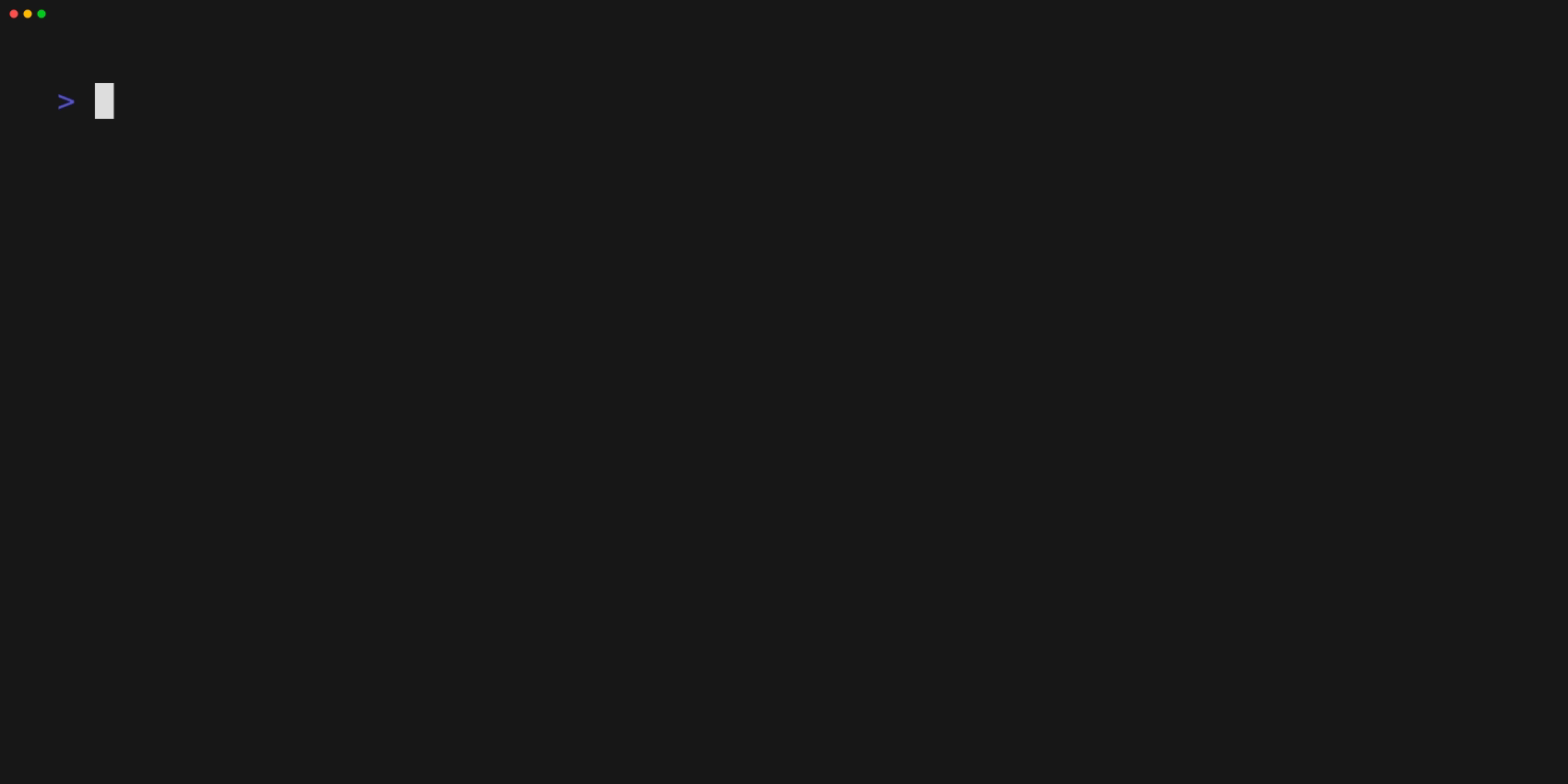
2. Для выбора конкретного сервера выполните:
speedtest --serversВнимание! Иногда сервис Speedtest отображает неправильное местоположение сервера из-за несвоевременного обновления базы данных IP-адресов!
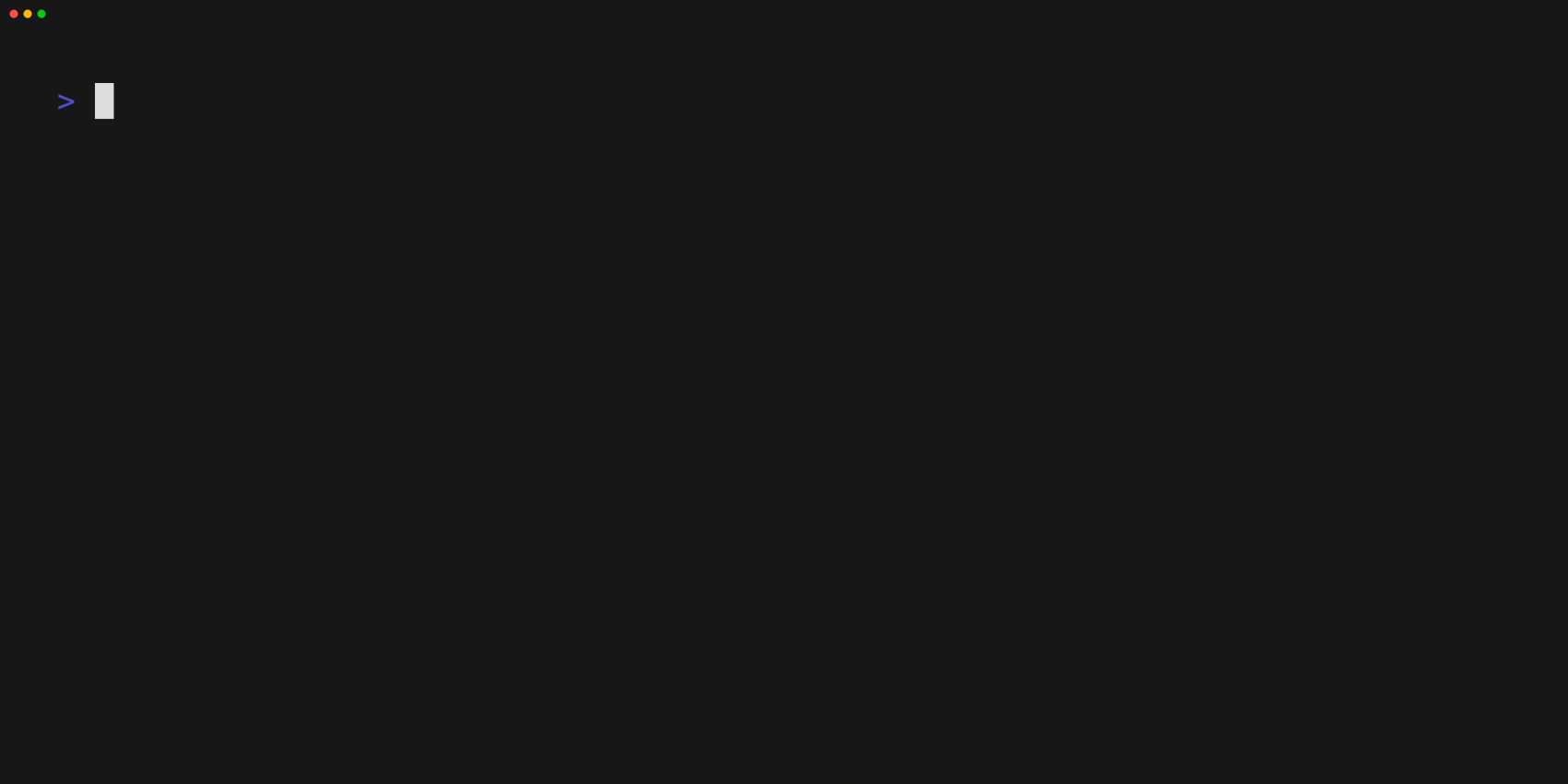
3. Для теста с конкретным сервером выполните:
speedtest -s [ID_сервера]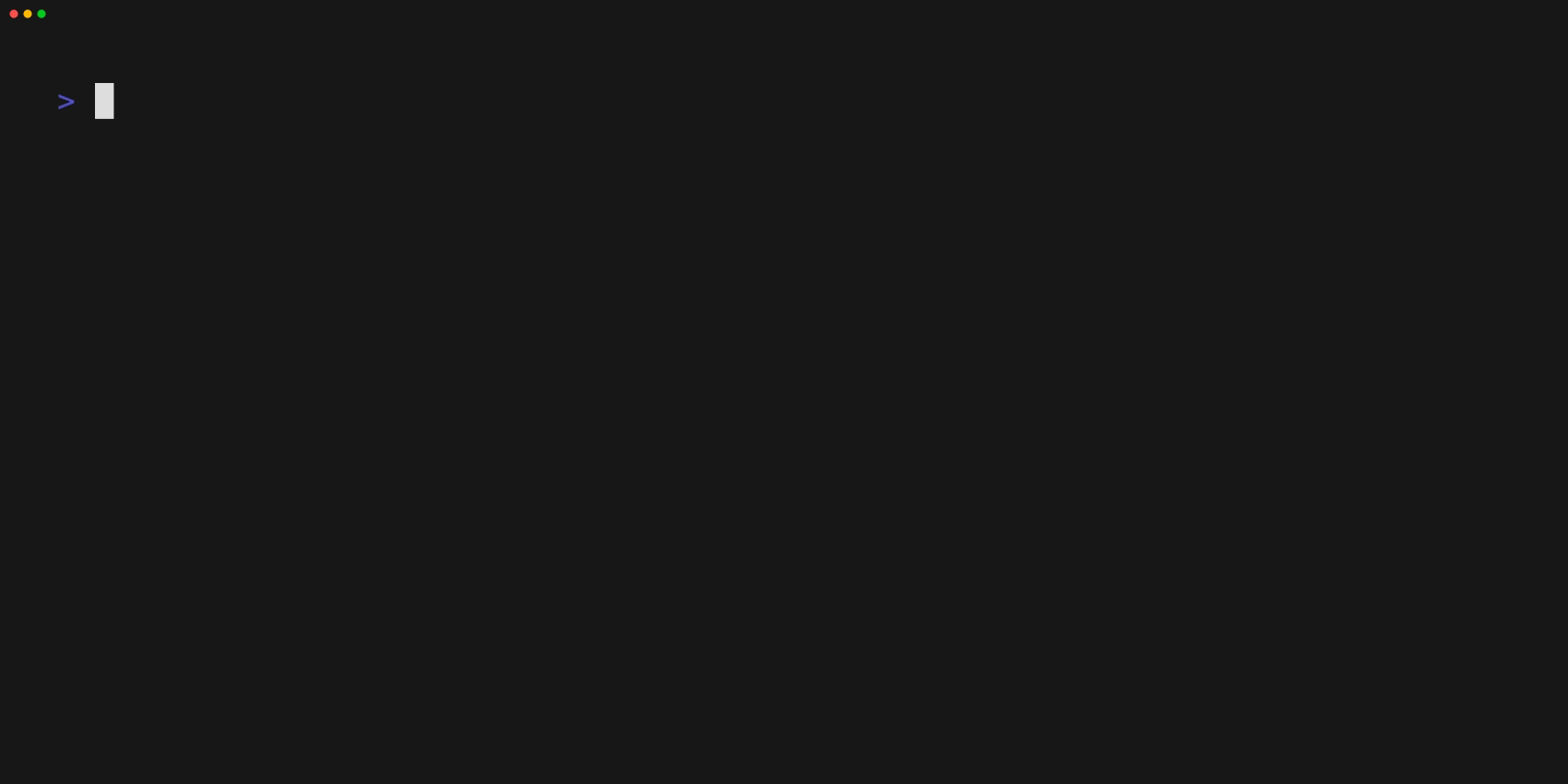
Альтернатива: Использование iperf3 для измерения скорости
iperf3 — это мощный инструмент для тестирования пропускной способности сети. Он позволяет оценить производительность между двумя устройствами, используя клиент-серверную архитектуру.
Установите iperf3 через пакетный менеджер:
apt-get install iperf3Запустите iperf3 сервер на другом устройстве (можно использовать публичные iperf3 серверы):
iperf3 -sЗапустите клиент на вашем сервере, указав IP-адрес iperf3 сервера:
iperf3 -c [IP_сервера]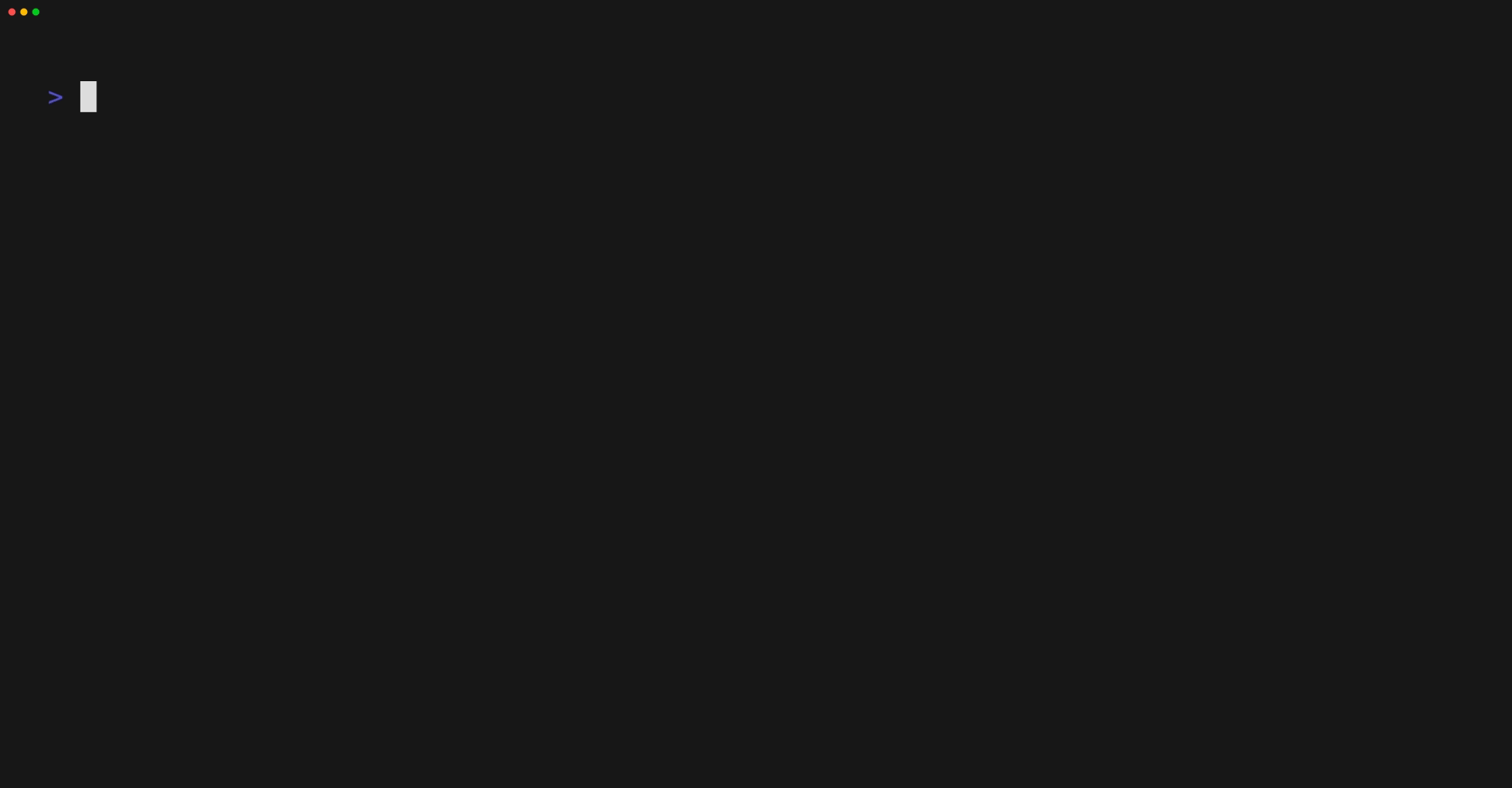
Для тестирования в обоих направлениях используйте флаг -R:
iperf3 -c [IP_сервера] -RТестирование канала по направлению от клиента к серверу с разными ключами
iperf3 -c [IP_сервера] -u -w 1m -t 10 -l 1100 -b 1000M -P 5Для тестирования входящей скорости от сервера к клиенту используйте ключ -R:
iperf3 -c [IP_сервера] -u -w 1m -t 10 -l 1100 -b 1000M -P 5 -RРезультаты теста можно сохранить в файл в формате JSON:
iperf3 -c [IP_сервера] --logfile log.txt -J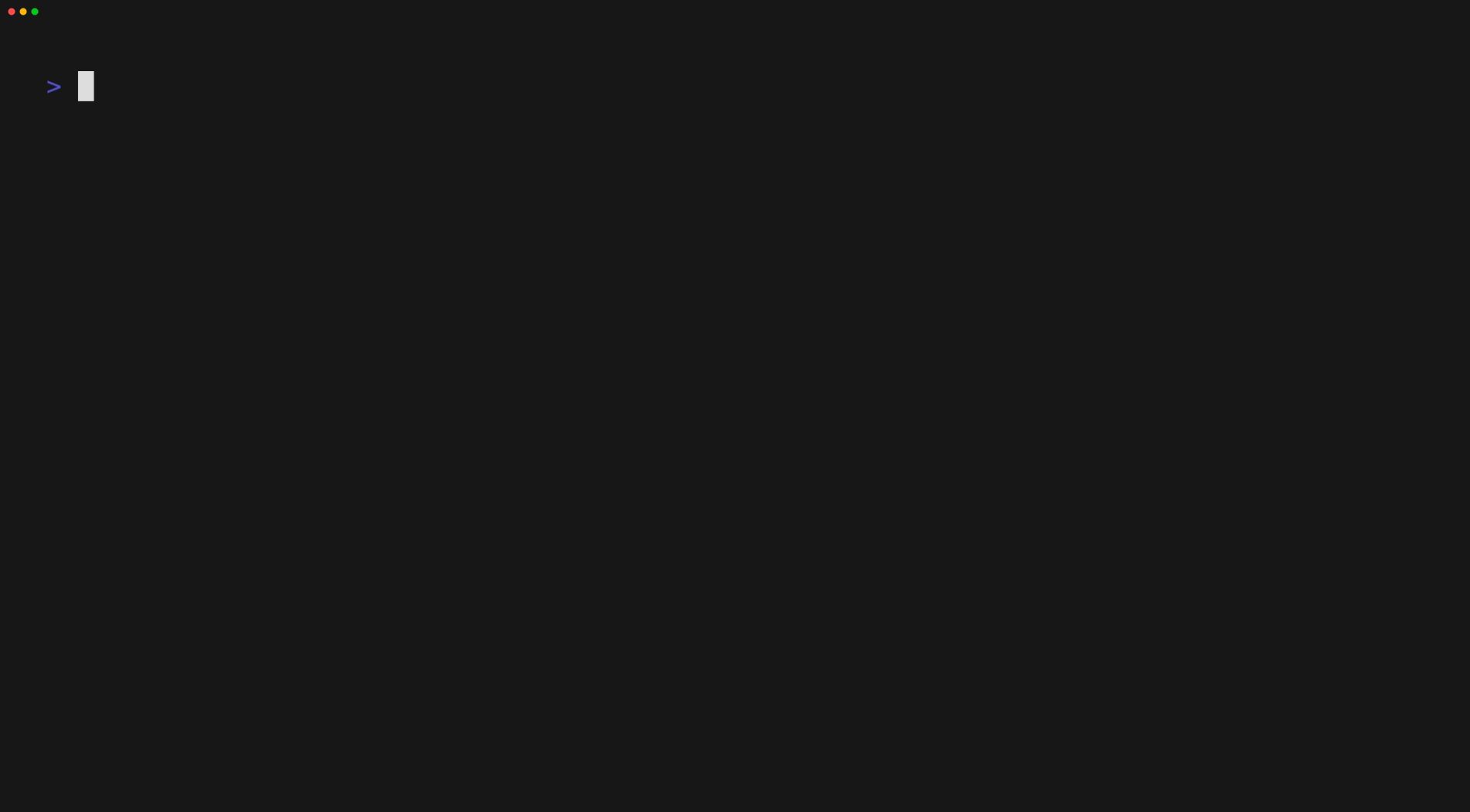
Бонус: как проверить скорость через браузер и Windows
Проверить скорость через браузер очень легко:
1. Откройте браузер и перейдите на Speedtest by Ookla.
2. Нажмите Go и дождитесь завершения теста.
Если вы планируете проверять скорость регулярно, то мы советуем скачать отдельную программу. Для Windows она доступна в магазине приложений.
Заключение
Использование Speedtest — это больше, чем запуск теста через браузер. Для корректного замера скорости необходимо учитывать множество факторов: от серверов до состояния устройства. Следуйте этому руководству, чтобы минимизировать ошибки и получить наиболее точные результаты.
Также вы можете использовать iperf3 для детального анализа производительности вашей сети, особенно в сложных сценариях.
Обращение в техническую поддержку
Если у вас всё равно возникают проблемы, пожалуйста, создайте тикет в техническую поддержку, предоставив все скриншоты тестов скорости. Также необходимо предоставить результаты работы утилиты WinMTR, инструкцию по которой можно найти по этим ссылкам:






































